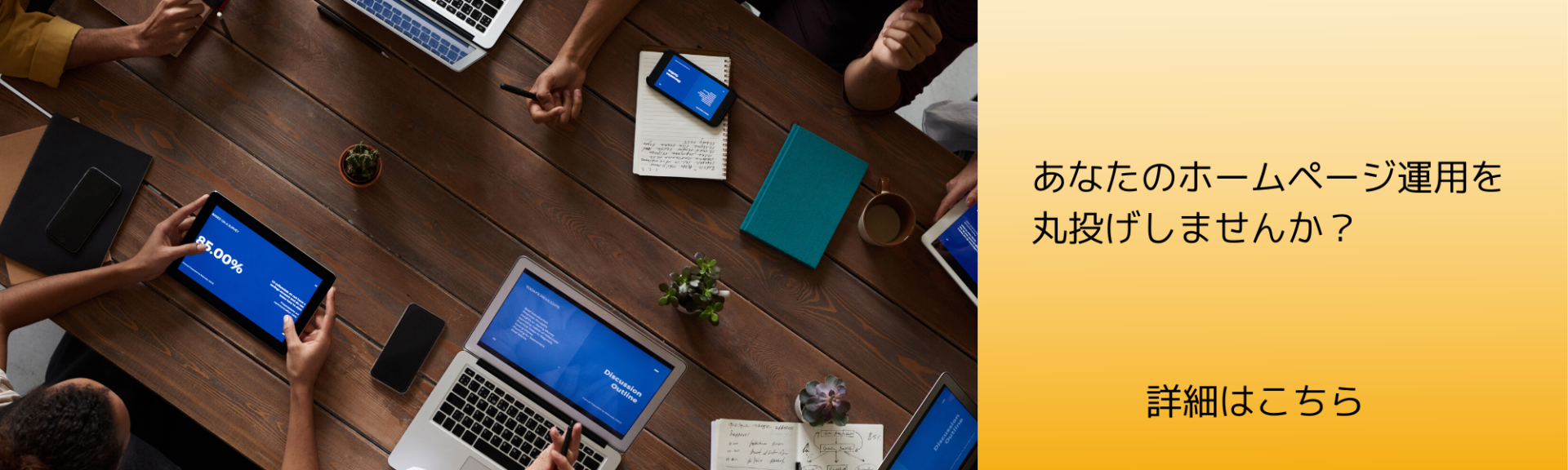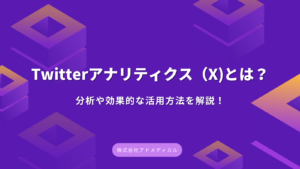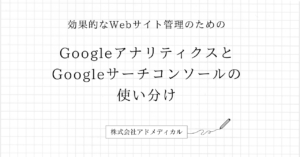【学習塾向け】初心者でもわかるHTMLでお知らせメールを作成する方法
学習を共有し、保護者とのコミュニケーションを深めるために、HTMLを使ったお知らせメールは強力なツールとなります。本記事では、初心者の方でもわかりやすく、手軽にHTMLを活用して学習塾のお知らせメールを作成する方法を解説いたします。LINEを連絡ツールとして活用する学習塾もありますが、保護者の声で一番多い連絡ツールは、今でもメールでの連絡なのです。
この記事では、学習塾向けにHTMLメールの作成に必要な基本的なスキルを習得する手順を紹介します。初心者の方でも無理なく理解できるように、心がけて進めていきます。
HTMLメールとは
HTMLメール(HTML Email)は、電子メールのメッセージ本文にHTML(HyperText Markup Language)を使用して構築されたメールの形式です。通常のテキストメールとは異なり、HTMLメールはリッチなコンテンツや視覚的な要素を含むことができます。これにより、より魅力的で情報豊かなメールを作成できます。
HTMLメールの特徴は以下の通りです。
- 豊富なデザインとレイアウト: HTMLメールでは、文字だけでなく、画像、リンク、色彩、フォントなどを組み合わせて美しいデザインを作成できます。これにより、情報の伝達が視覚的に効果的になります。
- リンクやボタンの組み込み: HTMLメールにはリンクやボタンを組み込むことができ、読者を特定のウェブページに誘導するなど、対話的な要素を追加できます。
- 追跡と分析: HTMLメールは開封率やクリック率などのデータを収集しやすく、マーケティングキャンペーンの効果を分析しやすいです。
- 多彩なコンテンツ: 画像、動画、表などの多彩なコンテンツを組み込むことができ、情報の表現幅が広がります。

※HTMLメールイメージ画像
HTMLメールの魅力
学習塾は生徒たちに知識やスキルを提供する場であり、その活動を効果的にサポートするためには情報発信が欠かせません。HTMLメルマガは、その手段として非常に有力であり、豊富なコンテンツや視覚的な要素を取り入れ、保護者とのコミュニケーションをより深化させることが可能です。競合との差別化につながります。
HTMLメールはどうやって送信するの?
HTMLメールを送信する方法にはいくつかの選択肢があります。以下に、HTMLメールを送信する主な方法をいくつか紹介します。
- メールクライアントの機能を利用する
- 一般的なメールクライアント(Outlook、Thunderbird、Gmailなど)はHTMLメールの作成と送信が可能です。クライアントの機能を利用してHTML形式のメールを作成し、通常のメール送信手順に従って送信します。ただし、大量送信やトラッキング機能が必要な場合は不向きです。
- メールサービスを利用する
- クラウドベースのメールサービスやマーケティング自動化ツールを使用することで、HTMLメールを簡単に大量送信できます。代表的なサービスにはMailchimp、Sendinblue、Mailgun、SendGridなどがあります。これらのサービスはトラッキング機能やテンプレート機能を提供しています。
- SMTPサーバーを利用する
- 自前のSMTPサーバーを構築することで、HTMLメールを送信することができます。ただし、セキュリティや設定などの管理が必要であり、大量送信時にはISP(Internet Service Provider)との関係を考慮する必要があります。
- プログラムやスクリプトを使用する
- プログラムやスクリプトを使用して、HTMLメールを自動的に送信することも可能です。PythonやPHPなどのプログラム言語を用いてSMTPプロトコルを利用するスクリプトを書くことができます。ただし、セキュリティやエラーハンドリングに注意が必要です。
どの方法を選択するかは、送信の規模や機能要件、利用者数などに依存します。大規模で効果的なHTMLメールキャンペーンを行う場合は、クラウドベースのメールサービスを検討することが一般的です。
GmailでHTMLメールを送信する方法
GmailでHTMLメールを送信するには、以下の手順に従ってください。Gmailの新しいメール作成ウィンドウを使用して、HTMLコードを直接入力するか、外部からコピー&ペーストすることができます。
手順
- Gmailにログイン: Gmailにログインし、メールの作成画面に移動します。
- 新しいメールの作成: メールの一覧画面で、「作成」または「新しいメール」ボタンをクリックして新しいメールを作成します。
- HTMLメールの表示: メール作成画面に移動したら、メールの下部にある「▼」(三角形の下向きの矢印)をクリックし、「HTMLメールを表示」を選択します。
- HTMLコードの入力または貼り付け: HTMLメールを作成するためのエディタが表示されます。ここでHTMLコードを直接入力するか、外部のエディタで作成したHTMLコードをコピーして貼り付けます。
- プレーンテキスト表示: 必要に応じて、プレーンテキスト表示も確認します。これによって、HTMLメールが正しく表示されない場合でも、テキストバージョンが表示されるようになります。
- メールの送信: HTMLメールの作成が完了したら、通常通りにメールの宛先、題名を入力し、メールを送信します。
注意: Gmailでは、セキュリティ上の理由から一部のHTMLやCSSが制限されているため、すべてのHTMLコードが期待通りに動作するわけではありません。特に外部のスタイルシートやJavaScriptは使用できません。シンプルなHTMLコードを使用するか、CSSをインラインで埋め込むことをお勧めします。
HTMLの基本構造
HTML(HyperText Markup Language)の基本構造は、文書の骨組みを定義し、ウェブページに構造と意味を与えます。以下は、HTML文書の基本的な構造と各要素の説明です。
HTML文書の基本構造
<!DOCTYPE html>
<html lang=”ja”>
<head>
<meta charset=”UTF-8″>
<meta name=”viewport” content=”width=device-width, initial-scale=1.0″>
<title>Document</title>
</head>
<body>
<!– ここにコンテンツが入ります –>
</body>
</html>
1. <!DOCTYPE html>
- 文書のDOCTYPE(Document Type Definition)を定義し、ブラウザにHTML5形式の文書であることを伝えます。
2. <html>
- HTML文書のルート要素です。すべてのHTMLコードはこの要素の内部に配置されます。
3. <head>
- 文書に関するメタデータやスタイルシート、スクリプトなどを含むヘッドセクションです。
<meta charset="UTF-8">: 文書の文字エンコーディングを指定します。通常はUTF-8を使用します。<meta name="viewport" content="width=device-width, initial-scale=1.0">: モバイルデバイスでの表示を制御するためのメタタグ。<title>: 文書のタイトルを指定します。ブラウザのタブや検索エンジン結果に表示されます。
4. <body>
- 実際のコンテンツが含まれるボディセクションです。
HTML要素の基本構造
HTML要素は通常、開始タグ(<tag>)と終了タグ(</tag>)から構成されます。一部の要素は単一のタグで完結する場合があります(自己終了タグ)。
例: <p>要素(段落)
<p>This is a paragraph.</p>
コメント:
<!– これはコメントです –>
コメントはブラウザには表示されませんが、コード内の説明やメモとして使用されます。
以上がHTMLの基本的な構造です。文書全体を包括するHTMLタグから始まり、ヘッドとボディのセクションが続きます。要素はそれぞれの目的に応じて配置され、コンテンツを構築します。
HTMLの言語が理解できると自分でもHTMLメールを作成できますが、そのためには知識が必要です。最低限の箇所、タイトル、文章、リンクの張り方、写真の張り方ができれば、あとはテンプレートからコピペで問題ございません。
学習塾用お知らせメールのHTMLテンプレート
学習塾の保護者向けのお知らせメールの基本的なHTMLメールのソースコードの例です。この例では、シンプルで読みやすいデザインを意識していますが、必要に応じてカスタマイズしてください。
<!DOCTYPE html>
<html lang=”ja”>
<head>
<meta charset=”UTF-8″>
<meta http-equiv=”X-UA-Compatible” content=”IE=edge”>
<meta name=”viewport” content=”width=device-width, initial-scale=1.0″>
<title>学習塾からのお知らせ</title>
<style>
body {
font-family: ‘Arial’, sans-serif; background-color: #f4f4f4; margin: 0; padding: 0;
}
.container {
max-width: 600px;
margin: 20px auto;
background-color: #ffffff;
padding: 20px;
border-radius: 8px;
box-shadow: 0 0 10px rgba(0, 0, 0, 0.1);
}
h1 {
color: #333333;
}
p {
color: #666666;
}
.btn {
display: inline-block;
padding: 10px 20px;
background-color: #4caf50;
color: #ffffff;
text-decoration: none;
border-radius: 5px;
}
</style>
</head>
<body>
<div class=”container”>
<h1>学習塾からのお知らせ</h1>
<p>保護者の皆様へ、</p>
<p>いつもご愛顧いただき、誠にありがとうございます。学習塾より大切なお知らせがあります</p>
<p>以下の内容をご確認いただき、ご質問等があればお気軽にお知らせください。</p>
<p>お知らせの詳細:<strong>お知らせのタイトル</strong></p>
<p>お知らせの内容がここに入ります。詳細な情報や重要なポイントを記載してください。</p>
<a href=”#” class=”btn”>詳細を確認する</a>
<p>今後ともよろしくお願いいたします。</p>
<p>学習塾</p>
</div>
</body>
</html>

※メールイメージ
このソースをコピペすると上記のようなイメージのメールが生成されます。日本語の文章が書かれているところを好きな文面に変更ください。
画像を埋め込む場合
<!– 画像の埋め込み –>
<img src=”path/to/your/image.jpg” alt=”説明文”>
このコードでは、HTML文書全体の構造を省略して、画像の埋め込む箇所のみを示しています。実際の使用時には、このコードを適切な位置に追加し、必要に応じてHTML文書全体を構築してください。なお、path/to/your/image.jpgは実際の画像のパスに置き換えてください。
上記のコードのポイント
<img>要素は画像を表示するための要素です。src属性には画像のファイルパスまたはURLが指定されます。上記の例では、path/to/your/image.jpgに実際の画像のパスが入ります。alt属性には画像の代替テキストを指定します。これは画像が読み込めない場合やスクリーンリーダーなどのアクセシビリティ向上のために使用されます。
なお、画像のパスはHTMLファイルと同じディレクトリにある場合は相対パスで、外部のウェブサイトから取得する場合は絶対URLを指定します。画像が存在しない場合、alt属性に指定したテキストが代わりに表示されます。
<img src=”https://example.com/path/to/external/image.jpg” alt=”外部の画像”>
まとめ
今回は初心者向けにHTMLでお知らせメールを作成する方法について学びました。HTMLメールの作成は最初は少し挑戦的かもしれませんが、ステップバイステップで進めることで、素敵で効果的なHTMLメールが作れるようになります。
HTMLの基本構造やタグ、画像の挿入方法などを学び、それらを組み合わせてメルマガを作成するプロセスを理解しました。おそらく最初は戸惑うこともあるかもしれませんが、練習を重ねながら、より自由自在にHTMLを操ることができるようになるでしょう。
HTMLメールは学習塾と保護者、生徒たちとのコミュニケーションを深め、重要な情報を効果的に発信する手段です。これを活用して、学習塾の活動をより魅力的に、効果的に伝えていきましょう。
今回の情報が学習塾を経営される方の良い情報となれば幸いです。
株式会社アドメディカル代表。大学卒業後、大手予備校に就職。学生募集に携わる。特にデジタル領域に力を注ぎ、ホームーページのSEO・MEO対策、インターネット広告、コンテンツマーケティングを中心に売上拡大。少子化が進む教育業界で毎年120%売上を伸ばす。独立後は、予備校時代のノウハウと人脈を生かし、富裕層向けの広告プランニング、SEO・MEO・インターネット広告のインハウス(内製)化のサポートを中心に事業展開。